環境構築なにもしなくてもMacってデフォルトでいろいろ入ってるからラクラク。
Mac OS XでHello world!を表示
まず、「起動ディスク(Macintosh HDなど)」→「アプリケーション」→「ユーティリティ」と移動し「ターミナル.app」を起動します。
Perlの場合
PHPの場合
Rubyの場合
Pythonの場合
Javaの場合
AppleScriptの場合
Perlの場合コマンドラインインターフェースで表示する場合は、下記のようにターミナルに入力します。
perl -e ‘print “Hello, world!\n”‘または、下のような内容でファイル「hello.pl」を作り、
hello.pl
#!/usr/bin/perl
print “Hello, world!\n”;
ターミナルで実行しても表示できます。
perl hello.pl↑戻る
PHPの場合PHPのcli版で表示する場合はこのようにターミナルに入力します。
php -r ‘echo “Hello, world!\n”;’または、下のような内容の「hello.php」を作って実行する事もできます。
hello.php
<?php
echo ‘Hello, world!’.”\n”;
exit;
?>↑戻る
Rubyの場合下記のようにコマンドラインインターフェースで実行できます。
ruby -e ‘puts “Hello World!”‘また、下のような内容の「hello.rb」ファイルを作り実行する事もできます。
hello.rb
#!/usr/bin/ruby
puts “Hello, world!”↑戻る
Pythonの場合コマンドラインではこのように表示します。
python -c ‘print “Hello World!”‘また、下のような内容の「hello.py」を作り実行する事もできます。
hello.py
#!/usr/bin/python
print “Hello World!”また、pythonは対話モードで実行する事ができます。
「python」と入力し対話モードに入り、そのまま、実行します。
↑戻る
Javaの場合下記のような内容のファイルを作り「hello.java」と名付けます。
hello.java
public class hello{
public static void main(String[] args){
System.out.println(“Hello World!”);
}
}下のように入力してコンパイルし、実行します。
javac hello.java
java hello↑戻る
AppleScriptの場合「起動ディスク(Macintosh HDなど)」→「アプリケーション」→「AppleScript」の中の「スクリプトエディタ.app」を起動します。
そして、下のように入力します。
display dialog “Hello World!”実行するとこのようになります。
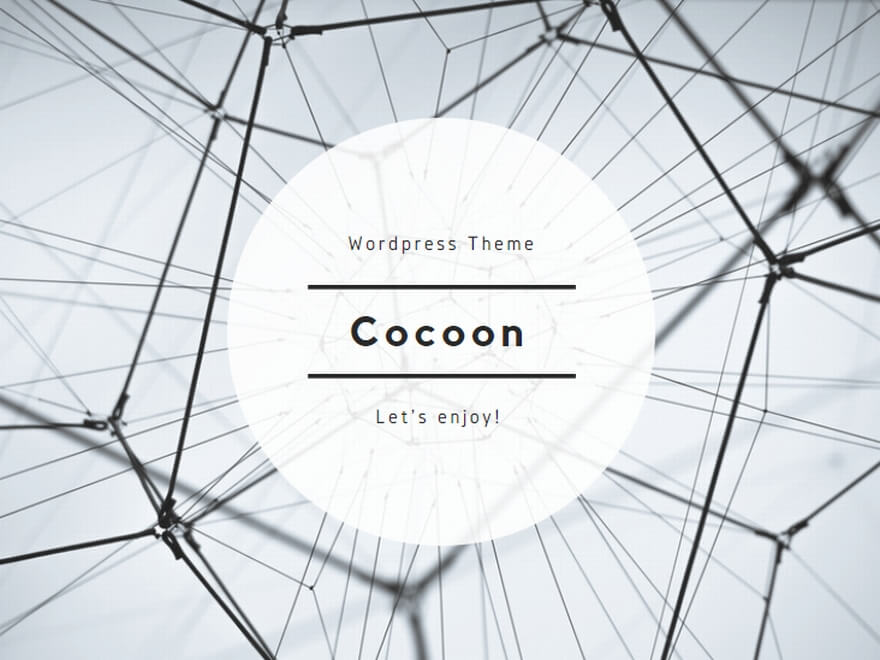
コメント